
今天我们来聊聊如何利用deepseek和Photoshop(PS)实现图片的批量处理。
传统上,批量修改图片尺寸、分辨率等任务往往需要编写脚本或手动处理,而现在有了AI的辅助,我们可以轻松生成PS脚本,实现自动化处理。
本文主要介绍利用deepseek生成脚本,再结合PS的自动化脚本功能,批量将图片尺寸调整为800×800像素、分辨率设置为100dpi的方法。
通过这个教程,你可以体验到AI在图片后期处理中的强大助力,让重复性的任务变得高效且准确。
【用到的工具是什么?】

本教程中我们主要使用的工具有两部分:
一是deepseek,这是一款能够根据自然语言描述生成代码脚本的AI工具;
二是Adobe Photoshop,它具备强大的脚本驱动自动化处理功能。
深度学习模型deepseek可以根据你提供的需求描述,自动生成相应的PS脚本代码,从而避免了手动编写代码的繁琐过程。Photoshop则通过内置的脚本运行功能,实现对图片的批量处理。
【工具在哪里下载或者使用?】
deepseek作为一个AI代码生成工具,可以通过相关的在线平台进行访问:
DeepSeek
Adobe Photoshop是大家熟悉的图片处理软件,可以从Adobe官方网站下载,并按照说明进行安装和激活。或者我们公众号(凡尘AIGC)里也有安装包,在菜单栏- AI工具
需要注意的是,为了使用脚本功能,Photoshop通常要求使用完整版软件,并确保软件版本支持JSX脚本。你可以在Photoshop内通过“文件-脚本-浏览”来加载和运行外部脚本。
【有什么特点与优势?】
利用deepseek结合PS批量处理图片的方法,主要有以下特点:
首先,它大大降低了批量处理图片的门槛。过去如果需要批量调整图片尺寸和分辨率,你可能需要自己写脚本,或者花大量时间使用批处理工具。而有了AI生成的PS脚本,只需要简单描述需求,就能得到一份符合你要求的代码。
其次,这种方法操作简单高效,完全依赖于自然语言描述。比如你只需输入“帮我写一个PS脚本,用于批量将图片尺寸改为800*800像素,分辨率100dpi”,deepseek就能生成对应的代码。
再次,利用PS的自动化处理功能,批量修改图片可以在几秒内完成,大幅提高工作效率。再加上AI生成的脚本通常具有较高的准确性,能够保证处理后的图片尺寸、分辨率符合预期。
最后,这种方法具有通用性,不仅限于调整尺寸,还可以扩展到其他批量处理任务,例如批量调整色彩、添加水印、修改文件格式等等。事实上,目前很多AI模型如GPT、豆包、kimi等都具备类似生成PS脚本的能力,deepseek只是其中一个代表而已。
【基础操作方法】
下面我们详细介绍如何使用deepseek结合PS来批量处理图片。整个过程可以分为以下几个步骤:
首先,你需要准备两样东西:一是你自己的产品图片,这些图片最好拍得清晰;二是你期望处理后的要求,比如图片尺寸要调整为800*800像素,分辨率设为100dpi。
接下来,你需要使用deepseek。打开deepseek的在线平台,通常平台上有一个输入框,你只需用自然语言描述你的需求。比如你可以输入:“请帮我生成一个PS脚本,用于批量将图片尺寸调整为800×800像素,并将分辨率设为100dpi。”

提交提示后,deepseek会自动生成一段JSX代码,这段代码就是PS可以识别和运行的脚本。生成的代码通常会包含读取指定文件夹内所有图片文件、依次打开图片、调整图片尺寸和分辨率、保存修改后图片等操作。

生成代码后,复制这段代码,然后在你的电脑上打开记事本或其他文本编辑器。

将复制的代码粘贴进去,并保存文件。保存时注意,文件的扩展名要从.txt修改为.jsx,这是因为Photoshop脚本使用.jsx格式。你可以把这个脚本文件保存在桌面或者其他方便找到的地方。

接下来,打开Photoshop。进入Photoshop后,点击“文件”菜单,选择“脚本”,然后点击“浏览”。在弹出的文件选择对话框中,找到你刚刚保存的.jsx脚本文件,然后打开。

Photoshop会自动开始运行这个脚本,并对你选择的图片文件夹内的所有图片进行批量处理。具体来说,脚本会逐一打开文件夹中的图片,调整它们的尺寸为800×800像素,并将分辨率设置为100dpi,然后保存修改后的图片。这个过程完全自动化,不需要你逐张手动调整。
在脚本运行过程中,建议你预先将需要处理的图片整理到一个文件夹中,以便PS能够顺利地批量处理。处理完成后,所有图片都会被按照设定好的要求进行修改,你可以在目标文件夹中查看处理后的结果。
【总结】
通过利用deepseek结合PS批量处理图片的方法,你可以轻松实现对大量图片尺寸和分辨率的自动化修改,这在日常的图片处理工作中能大幅节省时间。
总的来说,AI技术正在改变我们处理视觉内容的方式。无论是批量图片处理还是其他工作,AI都能提供极大的便利。
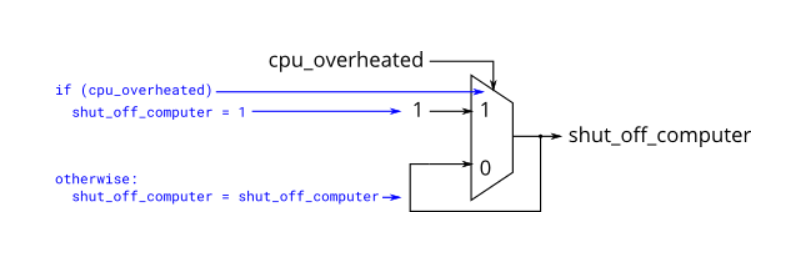
















![[leetcode]两数之和等于target](https://i-blog.csdnimg.cn/direct/82ee5e8746d9472fa4c7a516ad6ca95b.png)

